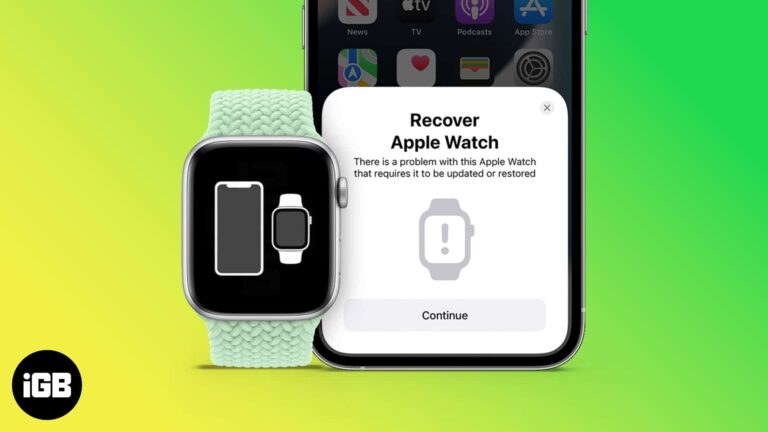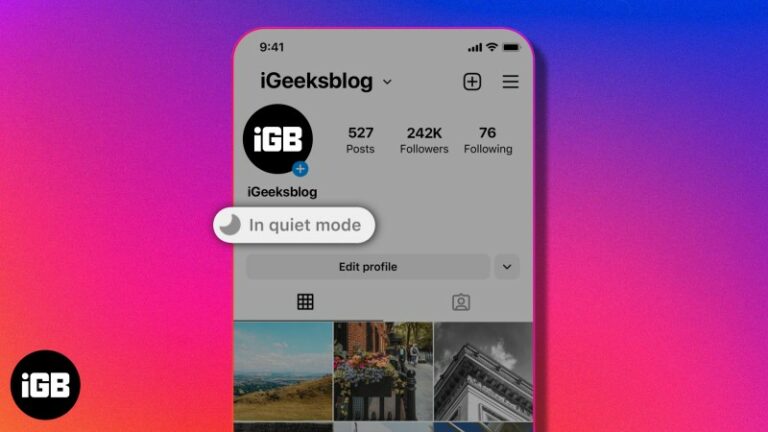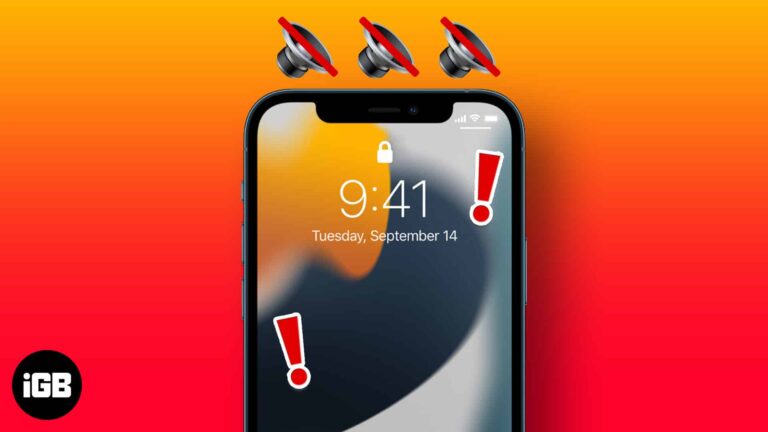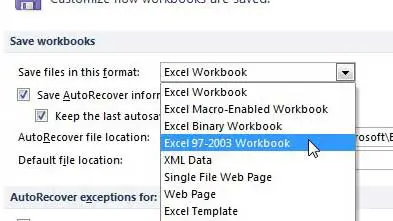Как загрузить изображение с веб-сайта на свой iPad
Научиться загружать изображение с веб-сайта на свой iPad — это навык, который может быть полезен, когда вам нужно использовать изображение на вашем устройстве, которое вы не можете воспроизвести самостоятельно. Ваш iPad будет сохранять загруженные изображения в альбом «Фотопленка», где вы сможете делиться ими и использовать их так же, как если бы вы делали снимки, сделанные камерой iPad.
Наше руководство ниже покажет вам, как перейти на веб-сайт, содержащий изображение, которое вы хотите загрузить, а затем научит вас шагам, необходимым для загрузки этого изображения и сохранения его на вашем iPad. Как только изображение будет сохранено на вашем iPad, вы сможете отправить его по электронной почте, через iMessage или установить в качестве обоев или изображения экрана блокировки.
Вы ищете простой способ воспроизводить музыку с вашего iPad через динамик в вашем доме? Это доступное Bluetooth-динамик — один из самых простых способов сделать это, так как он не требует никаких кабелей и использует функцию Bluetooth вашего iPad для воспроизведения музыки.
Загрузка изображений через Safari на iPad
Описанные ниже шаги были выполнены на iPad 2 с операционной системой iOS 7. Если ваши экраны выглядят иначе, чем показано на изображениях ниже, то вы, вероятно, используете более раннюю версию iOS. Шаги остаются прежними, но точные формулировки меню и их внешний вид будут немного отличаться.
Программы для Windows, мобильные приложения, игры - ВСЁ БЕСПЛАТНО, в нашем закрытом телеграмм канале - Подписывайтесь:)
Шаг 1: Откройте Сафари Веб-браузер на вашем iPad.
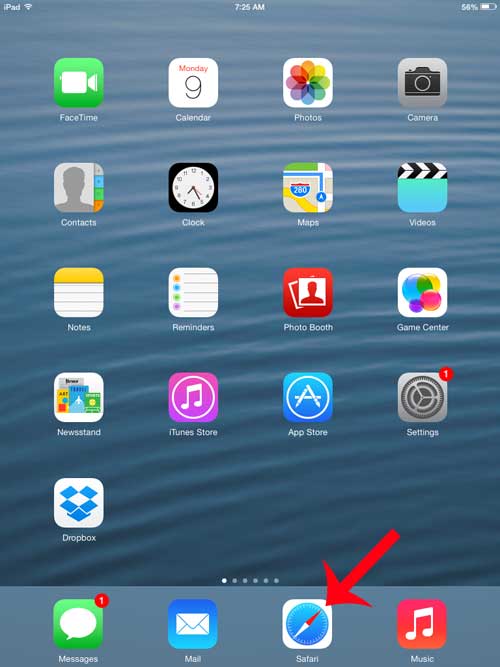
Шаг 2. Перейдите на веб-страницу с изображением, которое вы хотите загрузить на iPad.
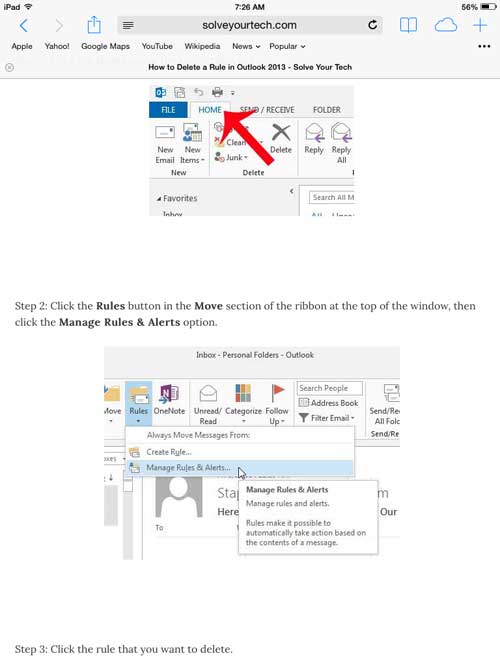
Шаг 3: Нажмите и удерживайте палец на изображении, которое хотите загрузить с веб-сайта, затем коснитесь значка Сохранить изображение кнопка.
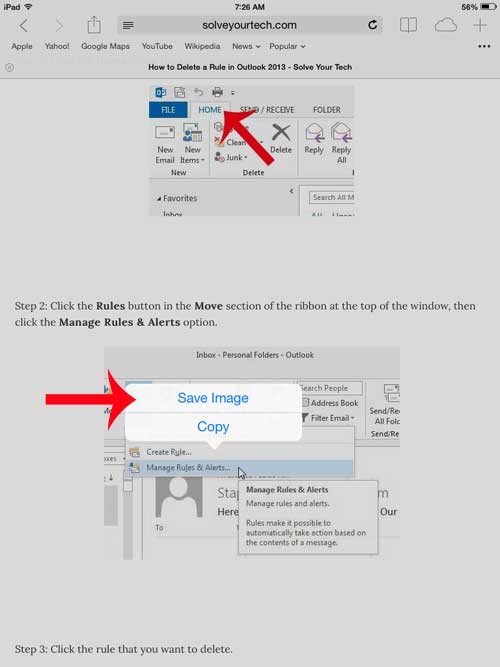
Затем вы открываете свой Фото приложение, и загруженное изображение будет сохранено на вашем Фотопленка.
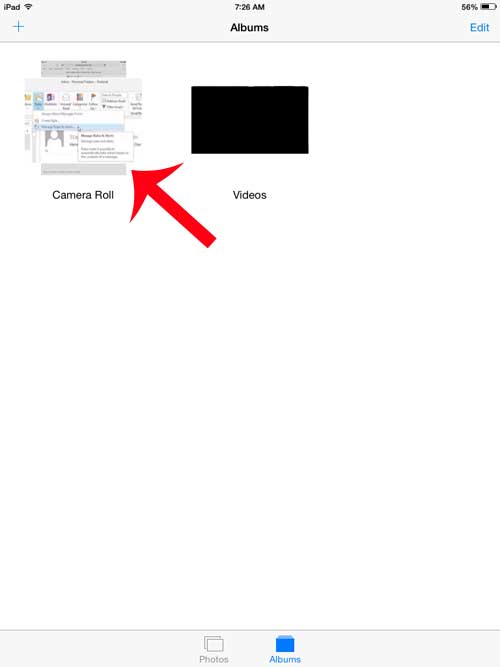
Теперь, когда вы знаете, как загрузить изображение с веб-сайта на свой iPad, вы сможете сохранить его на своем устройстве, чтобы поделиться им или использовать в другом месте.
Знаете ли вы, что вы можете использовать смайлики на своем iPad так же, как на своем iPhone? Следуйте нашему руководству, чтобы настроить iPad с помощью эмодзи, которые можно использовать с клавиатуры.
Связанный
Программы для Windows, мобильные приложения, игры - ВСЁ БЕСПЛАТНО, в нашем закрытом телеграмм канале - Подписывайтесь:)